产品支持
您可以阅览产品的相关CAD文档和视频教程等内容,以便于更好的使用浩辰CAD系列软件。
2020-05-28 11910 CAD软件
CAD软件中对于CAD图形显示异常的问题上篇文章我们比较详细的介绍过一点,但其实CAD软件绘图的时候图形还有其他问题,下面我们继续来介绍一下其他的情况和解决办法。
二、双击鼠标中键后图形不居中
在使用CAD软件绘图的时候,很多人会问为什么图纸双击鼠标中键后图纸不居中,偏到窗口的一个角上,但框选的时候看空白的地方并没有图形,如下图所示。
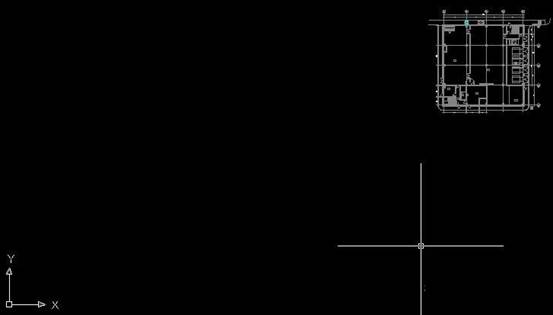
其实这种情况原因是:图形空白处有图形,但这些图形不可见,框选不到。
在低版本CAD中可能会创建空的文字、长度为零的直线、错误的填充,高版本一般没有这样的问题。高版本的清理PU功能中专门提供了清理空文字和零长度图形的功能。
解决方法:
先用清理PU功能清理一下空文字和零长度几何图形后全图显示试试,如果还不行,就全选CTRL+A,按住SHIFT键,框选要保留的图形,将多余的图形反选出来,删除即可。
网友图纸中有两个看不见的填充对象,而西面这张例图中则有200多个空的文字对象,如下图所示。
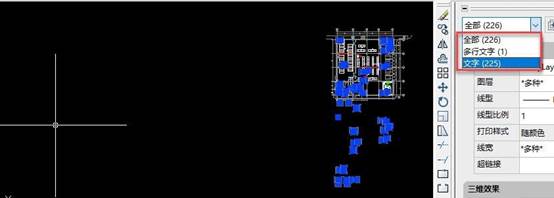
删掉后再双击鼠标中键,图形就可以居中了,如下图所示。

三、CAD图形在布局空间可以看得到,模型空间看不到。
图形在布局空间可以看到,如下图所示。
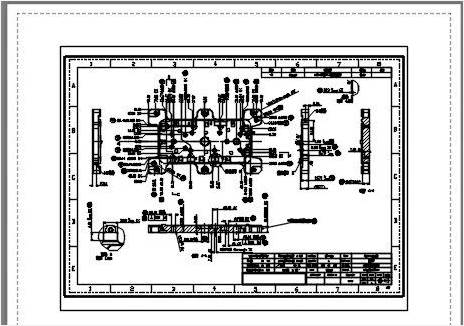
到了模型空间却只能看到几条直线,框选时却能选中这些图形。
拿到图纸后打开,在布局空间选择一个图形后,发现CAD图形的颜色居然是真彩色的0,0,0(也就是黑色),因为CAD模型空间背景色也是黑色,导致这些图形跟背景颜色相同,所以看不到了。
如果CAD的背景不是传统的黑色,而是高版本的灰色,这些图形是可以看到的,如下图所示。
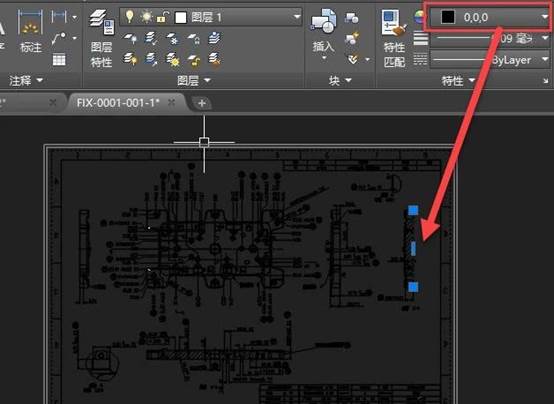
如果图形是索引色的7号色,CAD会自动根据背景色颜色对图形颜色进行反色处理,但由于设置的是真彩色的黑色,CAD没有进行这样的处理,布局空间背景色是白的,图形能看见,模型空间背景是黑的,图形就看不到了。
解决方法:
选择CAD图形后将颜色设置为随层BYLAYER或索引色的7号色就好了。
四、视口边界或部分图形看不到了
图纸中图层既没有关闭,也没有冻结,但布局中的图框和视口都看不到了,其实是图纸空间中的图框和视口都被设置成不可见了。但CAD并没有提供这样的命令,显然是什么专业软件或插件做了这方面的设置。
视口和图纸空间的图形用全选或快速选择都可以选中,但就是看不到。视口也能进去,但由于看不到视口边界,无法选择某个视口进行编辑。
解决办法:
天正中恢复图形可见的命令是:HFKJ(应该是中文“恢复可见”的拼音的第一个字母)。
如果遇到同类问题,但在天正菜单里找到不到恢复可见的命令,就直接输入HFKJ试试。图形不可见的问题应该就是天正导致的,否则天正也不会添加这样一个命令。
如果没有用过天正,也出现类似问题,可以试试里面的LISP程序。
以上两篇文章我们汇总了在使用CAD软件绘图的过程中容易出现的图形异常的问题和相对应的解决办法,大家以后在绘图的时候可以参考。更多的CAD教程大家可以关注浩辰CAD官网查看。